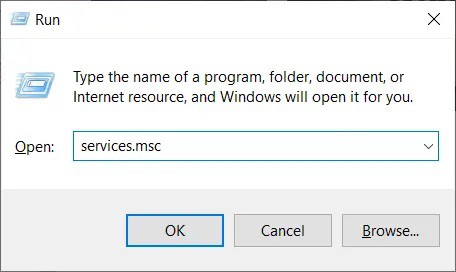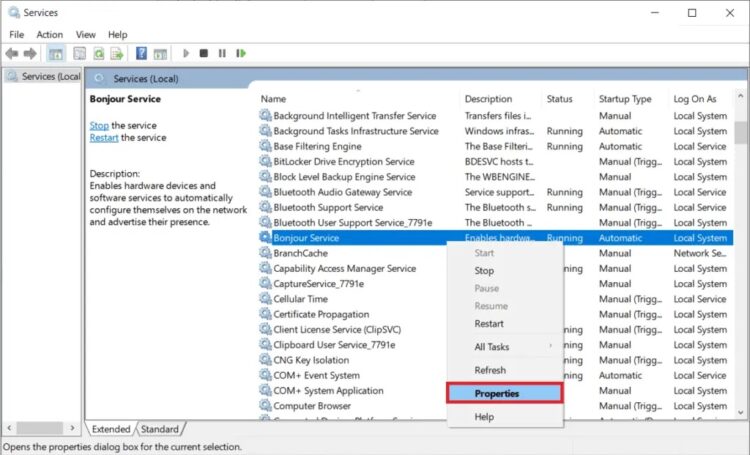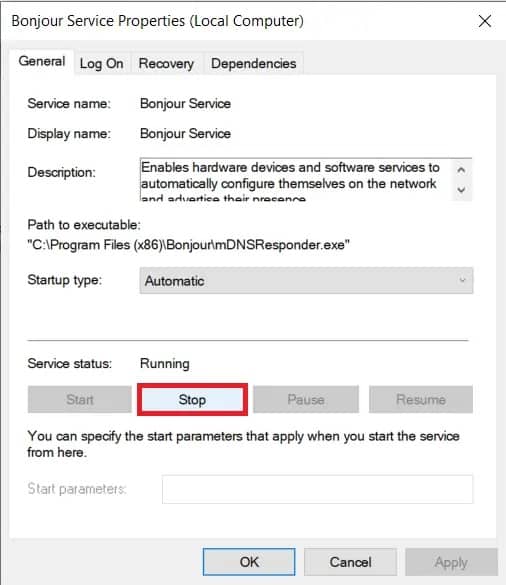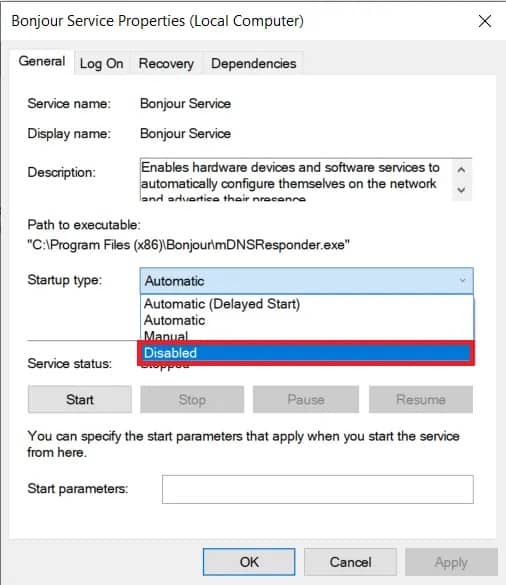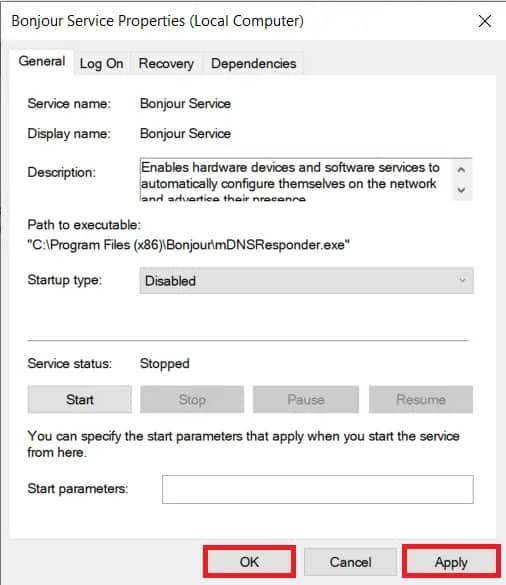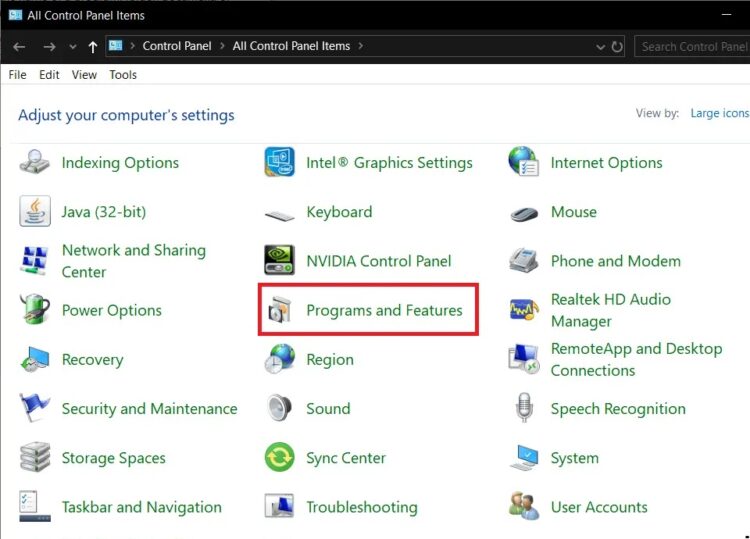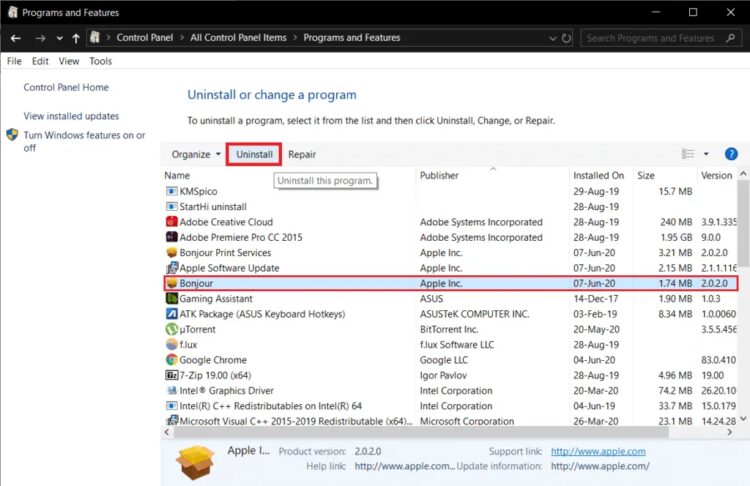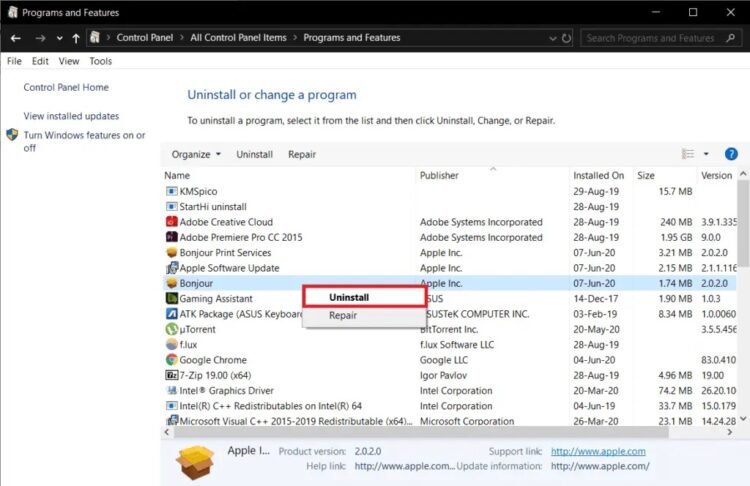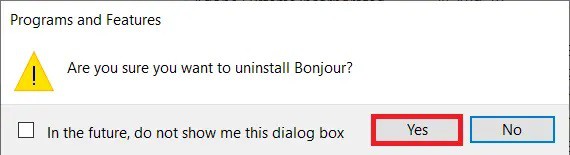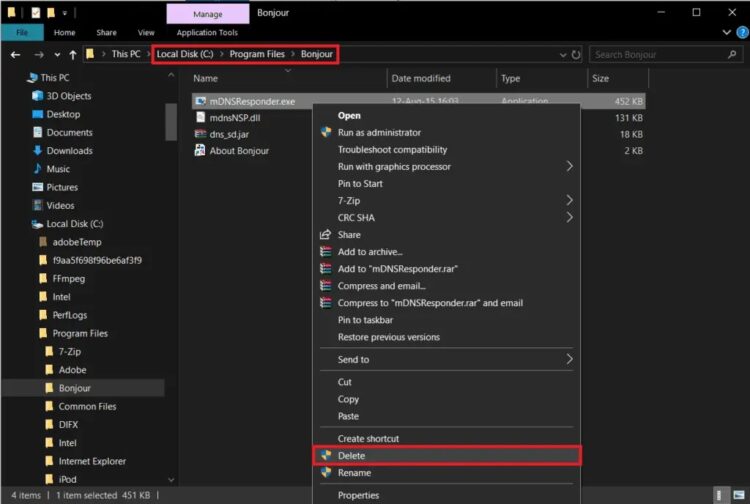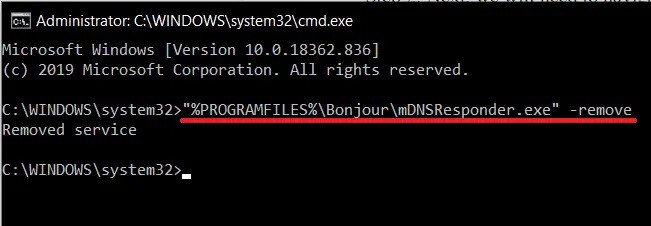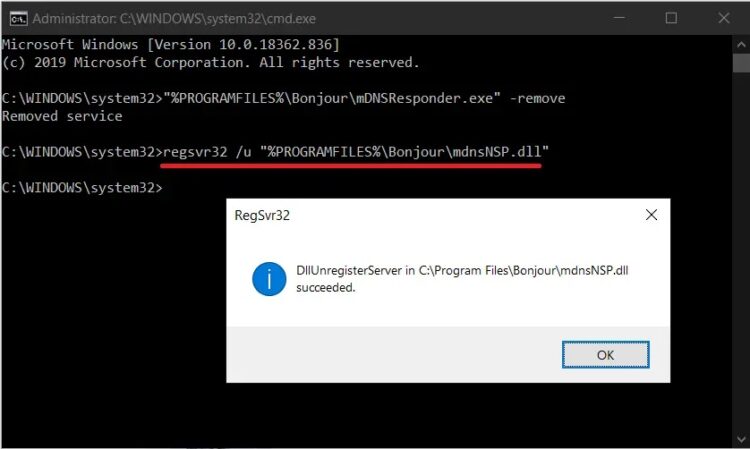Cet article explique le service Bonjour Windows 10 et comment le désactiver ou le désactiver sur votre ordinateur.
En recherchant dans la gestion des tâches ce petit processus ennuyeux qui consommait toutes vos ressources, certains d’entre vous ont peut-être découvert un processus intitulé Bonjour Service. Mais, malheureusement, encore moins de personnes comprennent ce qu’est le service et comment il affecte leur activité informatique quotidienne.
Pour commencer, le logiciel Bonjour n’est pas un virus. Elle a été développée par Apple et est incluse dans leurs systèmes d’exploitation, iOS et macOS, depuis 2002. En conséquence, l’application est étroitement intégrée à l’écosystème Apple, contribuant à une expérience globale plus transparente. D’autre part, le programme est installé sur un ordinateur Windows lorsqu’un utilisateur installe un logiciel lié à Apple tel qu’iTunes ou le navigateur Web Safari.
Cet article passera en revue le service Bonjour et si vous en avez besoin ou non ou s’il peut être supprimé de votre ordinateur Windows. Si vous optez pour cette dernière option, je vous propose un guide étape par étape pour désactiver ou supprimer le service Bonjour.
Table des matières
Qu’est-ce que le service Bonjour pour Windows 10 ?
Comment désactiver le service Bonjour ?
Comment désinstaller Bonjour ?
Derniers mots
Qu’est-ce que le service Bonjour pour Windows 10 ?
Bonjour, anciennement Apple Rendezvous, est un service qui facilite la découverte et la connexion d’appareils et de services partagés sur un réseau local. Contrairement aux applications traditionnelles, Bonjour s’exécute en arrière-plan, permettant à d’autres applications et programmes Apple de communiquer automatiquement sur un réseau de données local. En conséquence, la mise en réseau sans configuration permet aux utilisateurs de configurer un réseau sans configuration (zéroconf).
Il est rendu possible par les technologies modernes telles que la résolution de nom d’hôte, l’attribution d’adresses et la découverte de services. Simultanément, en utilisant le Système de noms de domaine multidiffusion (mDNS) garantit que le service Bonjour ne ralentit pas la vitesse d’Internet en mettant en cache les informations d’assistance. Actuellement, le service est principalement utilisé pour le partage de fichiers et la découverte d’imprimantes.
Parmi les applications de Bonjour figurent :
La musique et les photos partagées peuvent être trouvées dans iTunes et iPhoto, respectivement.
Pour localiser les serveurs locaux et les pages de configuration des appareils dans Safari.
Pour gérer les licences logicielles telles que SolidWorks et PhotoView 360.
Pour localiser les contributeurs d’un document spécifique dans SubEthaEdit.
Pour communiquer avec de nombreux clients utilisant des logiciels comme iChat, Adobe Systems Creative Suite 3, etc.
Le service Bonjour sur les systèmes Windows ne sert à rien et peut être désactivé.
Cependant, si vous utilisez le logiciel Apple sur votre PC Windows (iTunes ou Safari), Bonjour est un service essentiel et sa désinstallation peut entraîner l’arrêt de ces applications. De plus, le service Bonjour est requis pour que les logiciels Apple et les applications tierces telles qu’Adobe Creative Suite et Solidworks de Dassault Systèmes fonctionnent correctement. Donc, avant de désactiver Bonjour, assurez-vous qu’aucune autre application n’est en cours d’exécution sur votre ordinateur.
Comment désactiver le service Bonjour ?
Le service Bonjour peut être désinstallé de deux manières. Tout d’abord, vous avez la possibilité de désactiver temporairement ou de désinstaller complètement le service. La désinstallation du service est un changement permanent, et si vous décidez plus tard que vous en avez besoin, vous devez le réinstaller ; cependant, dans le scénario alternatif, vous pouvez le réactiver.
Lancez l’application Services Windows pour désactiver un service sur votre ordinateur. Définissez le type de lancement du service indésirable sur Désactivé.
1. Pour ouvrir Services, appuyez sur la touche Windows + R pour ouvrir la boîte de commande Exécuter, puis tapez services.msc dans la zone de texte et appuyez sur OK. Les services peuvent également être trouvés en les saisissant dans la zone de recherche de démarrage de Windows (touche Windows + S).
2. Dans le volet Services, localisez le service Bonjour et cliquez dessus avec le bouton droit pour ouvrir le menu options/contexte. Dans le menu contextuel, choisissez Propriétés. Vous pouvez également accéder aux propriétés d’un service en double-cliquant dessus.
3. Pour faciliter la recherche du service Bonjour, cliquez sur le bouton Nom en haut de la fenêtre pour classer tous les services par ordre alphabétique.
4. Nous commençons par arrêter le service Bonjour en cliquant sur le bouton Arrêter à côté de l’étiquette État du service. Après l’action, l’état du service doit être modifié en Arrêté.
5. Cliquez sur l’onglet Propriétés générales pour développer le menu déroulant à côté du Type de démarrage. Ensuite, choisissez Désactivé dans la liste des types de lancement.
6. Cliquez sur le bouton Appliquer dans le coin inférieur droit de la fenêtre pour enregistrer les modifications et désactiver le service. Ensuite, pour quitter, appuyez sur le bouton OK.
Comment désinstaller Bonjour ?
La désinstallation de Bonjour est similaire à la désinstallation de tout autre programme de votre ordinateur. Tout ce dont vous avez besoin est de naviguer vers la section Programmes et fonctionnalités du Panneau de configuration et de désinstaller Bonjour à partir de là. Cependant, des instructions détaillées pour désinstaller Bonjour sont fournies ci-dessous.
1. Ouvrez la boîte de commande Exécuter, tapez maintenant contrôle ou panneau de configuration, puis appuyez sur la touche Entrée pour lancer l’application Panneau de configuration.
2. Dans la fenêtre Panneau de configuration, sélectionnez Programmes et fonctionnalités. Pour faciliter la recherche de programmes et fonctionnalités, modifiez la taille de l’icône en minuscule ou grande.
3. Localisez Bonjour et sélectionnez-le en cliquant dessus.
4. Enfin, sélectionnez l’option Supprimer en haut pour désinstaller l’application Bonjour.
5. Désinstallez Bonjour en cliquant dessus avec le bouton droit et en sélectionnant Désinstaller.
6. Cliquez sur Oui dans la boîte de dialogue de confirmation qui s’affiche, puis suivez les instructions à l’écran pour terminer la procédure de désinstallation.
Comme Bonjour est intégré à plusieurs programmes Apple, certains d’entre eux peuvent rester sur votre ordinateur après la désinstallation de l’application. Pour désinstaller Bonjour, supprimez les fichiers.exe et.dll du service.
1. Commencez par appuyer sur la touche Windows + E pour ouvrir l’explorateur de fichiers Windows.
2. Naviguez jusqu’à l’adresse suivante.
C:Program FilesBonjour
(Sur certains ordinateurs, tels que ceux exécutant Windows Vista ou Windows 7 x64, le dossier du service Bonjour se trouve dans le dossier Program Files (x86).)
3. Cliquez avec le bouton droit sur le fichier « mDNSResponder.exe » dans le dossier de l’application Bonjour et sélectionnez Propriétés. Dans le menu d’options qui s’affiche, choisissez Supprimer.
4. Identifiez et supprimez le fichier « mdnsNSP.dll ».
Si un message s’affiche indiquant « Cette action ne peut pas être effectuée car le fichier est ouvert dans le service Bonjour », redémarrez votre ordinateur et essayez à nouveau de supprimer les fichiers.
Si la notification contextuelle continue d’apparaître même après le redémarrage de l’ordinateur, les fichiers du service Bonjour peuvent être supprimés à l’aide d’une fenêtre d’invite de commande élevée.
1. Une fenêtre d’invite de commande élevée standard ne pourra pas supprimer complètement Bonjour de votre ordinateur. Il serait préférable que vous exécutiez l’invite de commande en tant qu’administrateur.
2. Quel que soit le mode d’accès, une fenêtre contextuelle de contrôle de compte d’utilisateur apparaîtra, demandant l’autorisation de laisser l’invite de commande apporter des modifications à votre appareil. Pour accorder l’autorisation nécessaire, cliquez sur Oui.
3. Accédez à la destination du dossier Bonjour à partir de l’invite de commande. Accédez au dossier du programme Bonjour dans l’explorateur de fichiers (touche Windows + E) et notez l’adresse.
4. Tapez (Program FilesBonjour) dans l’invite de commande et appuyez sur Entrée.
5. Pour exécuter la commande, tapez mDNSResponder.exe –remove et appuyez sur Entrée.
REGARDE AUSSI:
L’écran d’impression ne fonctionne pas
Télécharger des vidéos intégrées
6. Vous devriez recevoir le message de confirmation Service supprimé une fois le service terminé.
7. Alternativement, vous pouvez ignorer les étapes 2 et 3 et entrer la commande ci-dessous à la place.
« %PROGRAMFILES%BonjourmDNSResponder.exe » -supprimer
8. Enfin, utilisez la commande suivante pour désinscrire le fichier mdnsNSP.dll :
regsvr32 /u « %PROGRAMFILES%BonjourmdnsNSP.dll »
Après cela, redémarrez votre ordinateur et supprimez le dossier Bonjour.
Derniers mots
Chers amis, j’espère que cet article vous a aidé à comprendre le service Bonjour et comment le supprimer ou le désactiver de votre ordinateur. Donc, si vous avez des questions, veuillez les laisser dans la section ci-dessous.